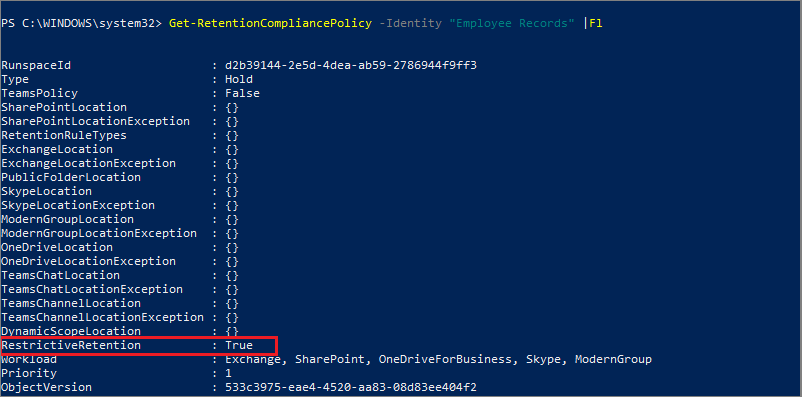Utiliser le verrouillage de conservation pour restreindre les modifications apportées aux stratégies de rétention et d’étiquettes de rétention
Guide de sécurité et conformité pour les licences Microsoft 365.
Importante
Actuellement, les étendues de stratégie adaptative ne sont pas en charge.
Le verrouillage de la conservation verrouille une stratégie de rétention ou une étiquette de rétention de sorte que personne, y compris l’administrateur général, ne puisse désactiver la stratégie, la supprimer ou la rendre moins restrictive. Cette configuration peut être nécessaire pour les exigences réglementaires et contribuer à la protection contre les administrateurs malveillants.
Lorsqu’une stratégie de rétention est verrouillée :
- Personne ne peut désactiver ou supprimer la stratégie
- Vous pouvez ajouter des emplacements, mais pas les supprimer
- Vous pouvez prolonger la période de rétention, mais pas la réduire
Lorsqu’une stratégie d’étiquette de rétention est verrouillée :
- Personne ne peut désactiver ou supprimer la stratégie
- Vous pouvez ajouter des emplacements, mais pas les supprimer
- Vous pouvez ajouter des étiquettes, mais pas les supprimer
En bref, vous pouvez augmenter ou prolonger une stratégie verrouillée, mais vous ne pouvez pas la réduire ou la désactiver.
Importante
Avant de verrouiller une stratégie de rétention ou d’étiquette de rétention, il est essentiel de comprendre l’impact et de confirmer qu’il est exigé de votre organisation qu’elle respecte des exigences réglementaires. Par exemple, il peut être nécessaire de répondre à des exigences réglementaires. Les administrateurs ne pourront pas désactiver ou supprimer ces stratégies une fois le verrouillage de conservation appliqué.
Configurez le verrouillage de conservation après avoir créé une stratégie de rétention ou une stratégie d’étiquette de rétention que vous publiez et qui contient uniquement des étiquettes qui marquent les éléments comme des enregistrements réglementaires.
Conseil
Si vous n’êtes pas un client E5, utilisez la version d’évaluation de 90 jours des solutions Microsoft Purview pour découvrir comment des fonctionnalités Supplémentaires purview peuvent aider vos organization à gérer les besoins en matière de sécurité et de conformité des données. Commencez maintenant sur le hub d’évaluation Microsoft Purview. En savoir plus sur les conditions d’inscription et d’essai.
Verrouillage d’une stratégie de rétention ou d’étiquette de rétention
Vous devez utiliser PowerShell si vous avez besoin d’utiliser le verrouillage de conservation. Les administrateurs ne pouvant pas désactiver ou supprimer une stratégie de rétention après application d’un verrouillage de conservation, l’activation de cette fonctionnalité n’est pas disponible dans l’interface utilisateur pour se protéger contre une configuration accidentelle.
Toutes les stratégies de rétention incluant une configuration prennent en charge le Verrouillage de conservation. Pour appliquer le verrouillage de conservation à une stratégie d'étiquettes de conservation, celle-ci ne doit contenir que des étiquettes qui marquent les éléments comme des documents réglementaires.
Recherchez le nom de la stratégie que vous voulez verrouiller en exécutant Get-RetentionCompliancePolicy. Par exemple :

Pour placer un verrou de conservation sur votre stratégie, exécutez l’applet de commande RetentionCompliancePolicy avec le nom de la stratégie et le paramètre RestrictiveRetention défini sur « true » :
Set-RetentionCompliancePolicy -Identity "<Name of Policy>" -RestrictiveRetention $truePar exemple :

Lorsque vous y êtes invité, lisez et accusez réception des restrictions incluses dans cette configuration en entrant Y :

Un verrou de conservation est désormais placé sur la stratégie. Pour confirmer, réexécutez Get-RetentionCompliancePolicy , mais indiquez le nom de la stratégie et affichez les paramètres de stratégie :
Get-RetentionCompliancePolicy -Identity "<Name of Policy>" |Fl
Vous devriez voir que RestrictiveRetention est paramétré sur True. Par exemple :